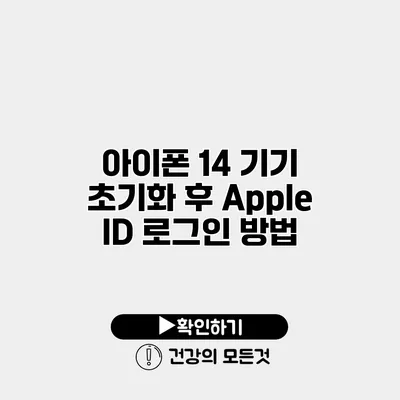아이폰 14 초기화 후 Apple ID 로그인 방법 완벽 가이드
아이폰 14를 새롭게 시작하고 싶다면, 기기를 초기화한 후 Apple ID에 로그인하는 과정이 필요하답니다. 이 과정은 처음 사용자에게는 약간 복잡할 수 있지만, 저와 함께 천천히 알아가 보아요!
✅ 새로운 오너가 이끄는 혁신적인 변화에 대해 알아보세요.
초기화의 의미와 필요성
아이폰을 초기화한다는 것은 모든 데이터를 삭제하고 공장 출하 상태로 되돌린다는 의미예요. 일반적으로 다음과 같은 이유로 초기화를 고려할 수 있어요.
초기화의 주요 이유
- 기기 속도 개선: 오랜 사용으로 인해 느려진 기기를 빠르게 만들 수 있어요.
- 전반적인 성능 향상: 불필요한 파일과 앱을 삭제하고 기기의 성능을 최적화할 수 있답니다.
- 판매 혹은 양도 준비: 중고 판매나 가족에게 물려주기 전 기기를 깨끗하게 정리할 수 있어요.
- 문제로 인한 리셋: 시스템 오류나 버그가 발생했을 때 데이터 손실 없이 해결 방법이 될 수 있어요.
✅ 아이폰 비밀번호 강화 방법을 지금 바로 알아보세요.
아이폰 초기화 방법
1. 설정 앱 열기
먼저, 설정(Settings) 앱을 실행합니다.
2. 일반 선택하기
설정 메뉴에서 “일반(General)” 옵션을 찾아 선택해주세요.
3. 초기화 선택
하단으로 스크롤하여 “전송 또는 초기화(Transfer or Reset)”를 클릭한 후, “모든 콘텐츠 및 설정 지우기(Erase All Content and Settings)”를 선택합니다.
4. 비밀번호 입력
미리 설정된 비밀번호를 입력해야 초기화가 진행됩니다. 이 과정이 끝나면 초기화가 시작돼요.
5. 초기화 완료
기기가 재부팅되면, 처음 구입했을 때와 같은 설정 화면이 나타납니다.
✅ Apple ID 비밀번호를 쉽게 재설정하는 방법을 알아보세요.
Apple ID 로그인 방법
이제 초기화가 완료됐다면, Apple ID에 로그인하는 방법을 알아볼까요?
1. 홈 화면에서 설정 열기
초기화 후 나타나는 홈 화면에서 “설정” 앱을 터치합니다.
2. 로그인 옵션 선택
상단에 “로그인하기(Sign In to your iPhone)”라는 문구가 있어요. 클릭해주세요.
3. Apple ID와 비밀번호 입력
본인의 Apple ID 이메일 주소와 비밀번호를 입력합니다. 비밀번호를 잊었다면 “비밀번호를 잊으셨나요?(Forgot Password?)”를 클릭해 재설정을 할 수 있어요.
4. 2단계 인증
무슨 이유에서든 2단계 인증이 필요하다면 입력한 전화번호로 인증 코드가 발송됩니다. 발송된 코드를 입력하여 인증을 마무리하세요.
5. 서비스 연결
로그인이 완료되면, iCloud, App Store 등의 Apple 서비스와 연결이 시작됩니다. 필요한 서비스에 대한 설정을 해주세요.
로그인 후 확인할 사항
- iCloud 백업 설정 여부
- App Store 및 기타 서비스의 접근 권한 설정
요약표
| 단계 | 세부 사항 |
|---|---|
| 1 | 설정 앱 열기 |
| 2 | 일반 선택하기 |
| 3 | 전송 또는 초기화 선택하기 |
| 4 | 비밀번호 입력하기 |
| 5 | 로그인 옵션 선택하기 |
✅ 유튜브 광고 없이 영상을 즐기는 방법을 알아보세요.
추가 팁
- 정기적인 백업: 항상 중요한 데이터를 iCloud 혹은 다른 저장소에 백업하는 습관을 가져보세요.
- 비밀번호 관리: 비밀번호는 주기적으로 변경하는 것이 좋습니다. 안전한 비밀번호를 생성하고 관리하는 앱을 사용해 보세요.
- 보안 설정 강화: Apple ID 계정을 안전하게 관리하기 위해 2단계 인증을 활용하세요.
결론
아이폰 14의 초기화 후 Apple ID 로그인 방법은 간단하게 정리했어요. 기기를 초기화하고 Apple ID에 로그인하는 과정은 쉬운 일이니, 차근차근 따라 해 보세요. 필요한 경우 언제든지 다시 이 글을 참고하시길 바랍니다.
이제 새로운 시작을 준비하시고, 기기를 최대한 활용해 보세요! 다음번엔 다른 팁을 더 가지고 찾아올게요. 궁금한 점이 있다면 언제든지 댓글을 통해 질문해 주세요.
자주 묻는 질문 Q&A
Q1: 아이폰 14를 초기화하는 이유는 무엇인가요?
A1: 기기 속도를 개선하고, 성능을 향상시키거나, 중고 판매 및 양도 준비를 위해 초기화를 고려할 수 있습니다.
Q2: 아이폰 14 초기화 후 Apple ID에 어떻게 로그인하나요?
A2: 설정 앱을 열고 “로그인하기”를 선택한 후, Apple ID와 비밀번호를 입력하고 2단계 인증을 완료하면 로그인할 수 있습니다.
Q3: 초기화 후 반드시 확인해야 할 사항은 무엇인가요?
A3: iCloud 백업 설정 여부와 App Store 및 기타 서비스의 접근 권한 설정을 확인해야 합니다.